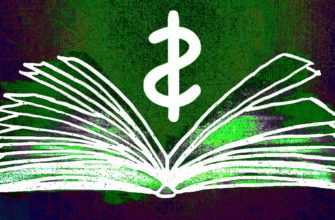Желаете зарабатывать онлайн? Тогда узнайте подробности >>>> https://az-50.ru/230227wpblog
В этом видео Андрей Хвостов рассказывает, как записать видео на веб-камеру. Он показывает, как можно онлайн записать видео с веб-камеры без использования сторонних программ.

Андрей Хвостов
Перевод видеоконтента в текст
Приветствую, друзья!
На связи Андрей Хвостов. Каким образом сделать запись веб-камеры самого себя?
У вас должна быть веб-камера. Если у вас ноутбук, то там уже встроенная веб-камера. Если вы покупали отдельный компьютер, то к нему нужна веб-камера, чтобы записывать подобные видео. Каким же образом мы находим сервис, с помощью которого мы будем записывать себя на веб-камеру?
Все очень просто. Набираем слова «запись видео на веб-камеру онлайн», как я в поисковике нашел. И сразу нам открывается сервис, с помощью которого мы будем записывать. Обязательно используйте поисковики, чтобы найти какую-то информацию.
Также рекомендую YouTube. Я очень часто пользуюсь YouTube для того, чтобы найти информацию. Точно так же мы набираем «запись видео на веб-камеру онлайн». И, к примеру, мы находим видео Ивана Кумпан, где он рассказывает, каким образом с помощью онлайн-сервиса сделать видео себя.
Именно сейчас мы этим и займемся. Сервис этот называется webcamera.io, и сразу в поиске будет этот сайт. Нажимаем webcamera.io. Здесь меня встречает восклицательный знак в красном треугольничке. Это говорит о том, что моя веб-камера занята, потому что я сейчас записываю видео для вас.
Для того, чтобы мне записывать видео с помощью онлайн-программы, мне нужно убрать видео с других устройств. Например, у вас это может быть Skype.
Обновляем, и видно, что я появился в экране этой программы. Что здесь надо сделать? Кстати, здесь можно просто делать и фотографии. Но мы сейчас будем именно записывать.
Здесь можно выбрать «Качество». Раньше был максимум только 720 для YouTube, сейчас уже можно использовать «Качество» 1280х800, максимальное качество. Здесь можно «Микрофон» выбирать.
Для того, чтобы сделать запись, нам нужно просто-напросто нажать на красную кнопку. И запись пошла. Вы видите секунды. И естественно, когда вы говорите, надо смотреть в веб-камеру. Если это ноутбук, как у меня сейчас, то будет гореть огонечек веб-камеры. Обычно в центре верхней панели.
Например, мы хотим какое-то видео сделать, и мы говорим: «Здравствуйте! Меня зовут Иван Петров. И хочу дать видеоотзыв на мое онлайн-обучение. Я прошел то-то и то-то. Сделал домашние задания такие-то и получил такой-то результат. Спасибо. Успехов всем желаю. До свидания».
И нажимаете на красную кнопку «Выключить». Идет обработка этого видеофайла, и запись пошла. И сразу вы включаете видео, голос, все работает. И сразу показывает, какое видео у вас получилось.
Сейчас я нажму на паузу. И мне нужно сохранить, нажав просто на кнопку «Сохранить». Этот видеофайл сохраняется на моем компьютере, моим браузером начинается скачивание. Это видео вверху слева, оно определенным образом здесь называется и дата, когда сделано это видео. Это все в формате mp4, который подойдет для заливки на YouTube.
Все скачалось. И я могу посмотреть. Навожу мышку на этот файл, нажимаю правой кнопкой либо «Открыть», либо «Показать в папке», то есть мне становится понятно, куда попало это видео. И это видео я могу скопировать. Нажать тоже правой кнопкой «Копировать» и разместить в свою папку, например, как у меня папка «АЗИ50+». И я могу нажать правую кнопку «Вставить». И этот файл у меня появляется.
Я могу нажать на него два раза, кликнув мышкой, и откроется этот файл. И этот файл я могу отправить, куда угодно и кому угодно.
Вот таким образом легко сделать запись себя самого через онлайн-сервис webcamera.io, также легко все это можно заархивировать и отправить своему другу.